
비주얼 북마크 간단하고 저렴한 방법 즉시 중요한 웹 페이지로 이동한다. 기본적으로, 모질라 파이어 폭스는 시각적 책갈피의 변형이있다. 그러나 새 탭을 만들 때 시각적 책갈피를 만들 경우, 더 이상 표시되지 않습니다?
Firefox에서 시각적 책갈피를 누락 복원
비주얼 책갈피 모질라 파이어 폭스는 신속하게 자주 방문하는 페이지로 이동 할 수있는 도구입니다. 여기서 핵심 문구는 "자주 방문"입니다 - 결국,이 솔루션에서, 북마크가 자동으로 방문을 기반으로 나타납니다.옵션 1 : 책갈피의 디스플레이가 비활성화되었습니다
시각 북마크의 표시는 쉽게 웹 브라우저 자체의 설정에 의해 켜져 있고 연결되어있다. 이 기능의 작동을 담당하는 매개 변수가 활성화되어 있는지 여부를 검사를 시작하려면 :
- 파이어 폭스의 탭을 만듭니다. 당신은 단순히 빈 화면을 표시하는 경우, 기어 아이콘을 오른쪽 상단을 클릭합니다.
- 팝업 메뉴에서 당신은 확실히 당신이 "최고 위치"항목 근처에 체크 표시가 있는지 확인해야합니다. 필요한 경우,이 항목에 대한 눈금을 설정합니다.
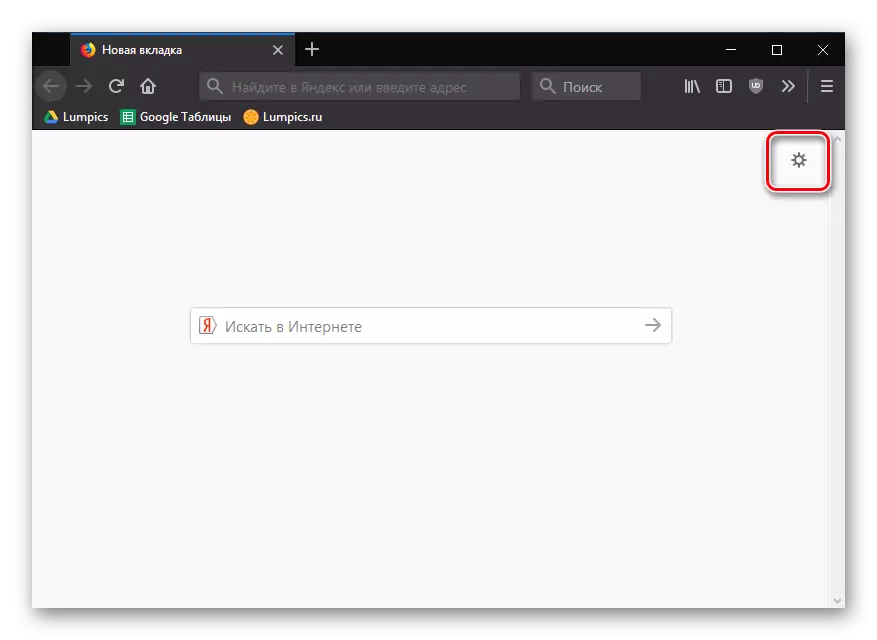
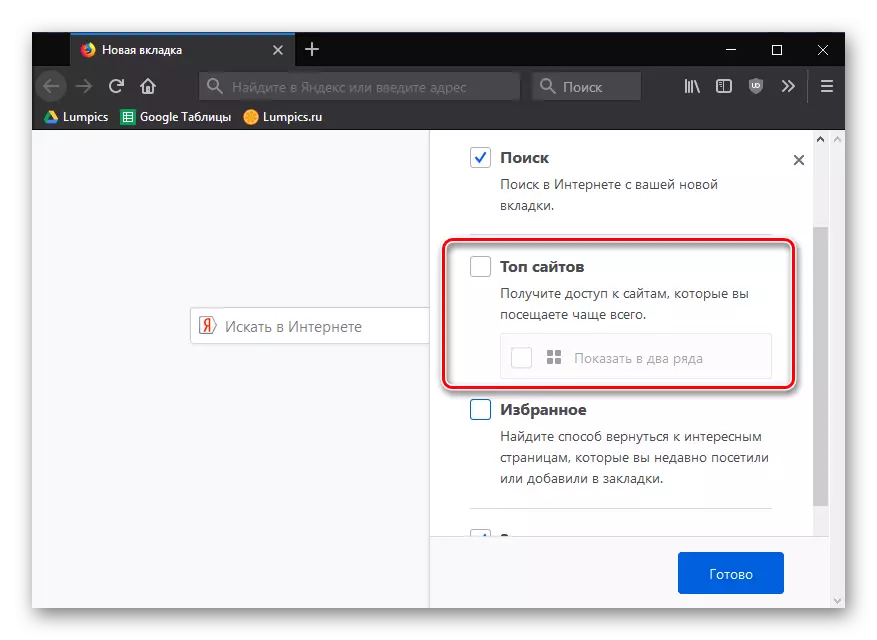
옵션 2 : 해제 타사 추가 기능
파이어 폭스에 대한 몇 가지 추가의 작동은 새 탭을 만들 때 호출 페이지의 표시를 변경 대상으로합니다. 한 번 적어도 잠재적으로 직접 브라우저의 북마크에 영향을 미치는 확장을 설치 한 경우, 반드시 전원을 끄고 있는지 자주 방문하는 사이트의 표준 시각화 반환 여부를 확인합니다.
- 웹 브라우저의 메뉴 버튼을 클릭하고 "추가 기능"섹션을 엽니 다.
- 은 "확장"탭으로 윈도우 스위치의 왼쪽 창에서. 초기 화면을 변경할 수 비활성화 모든 추가.
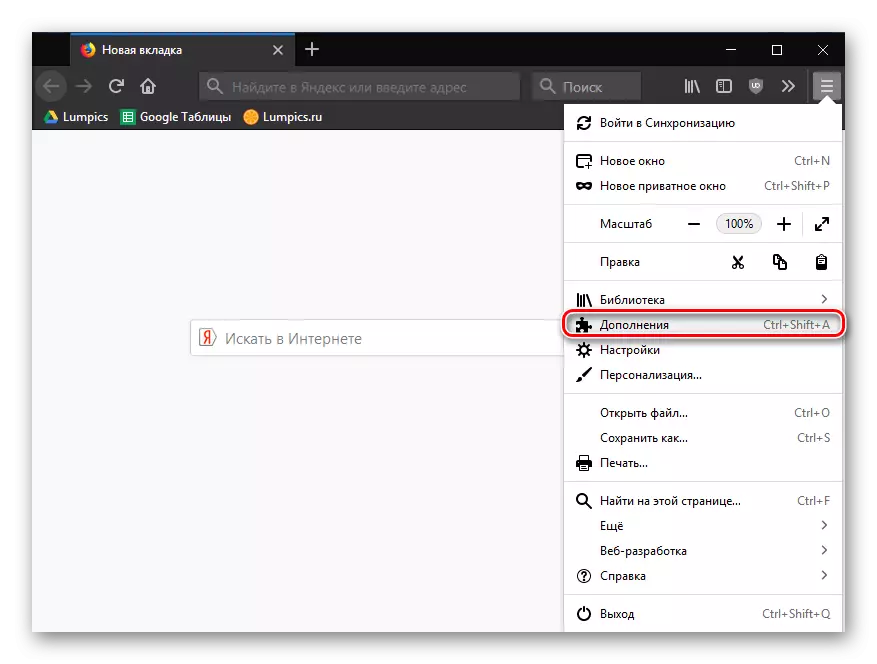
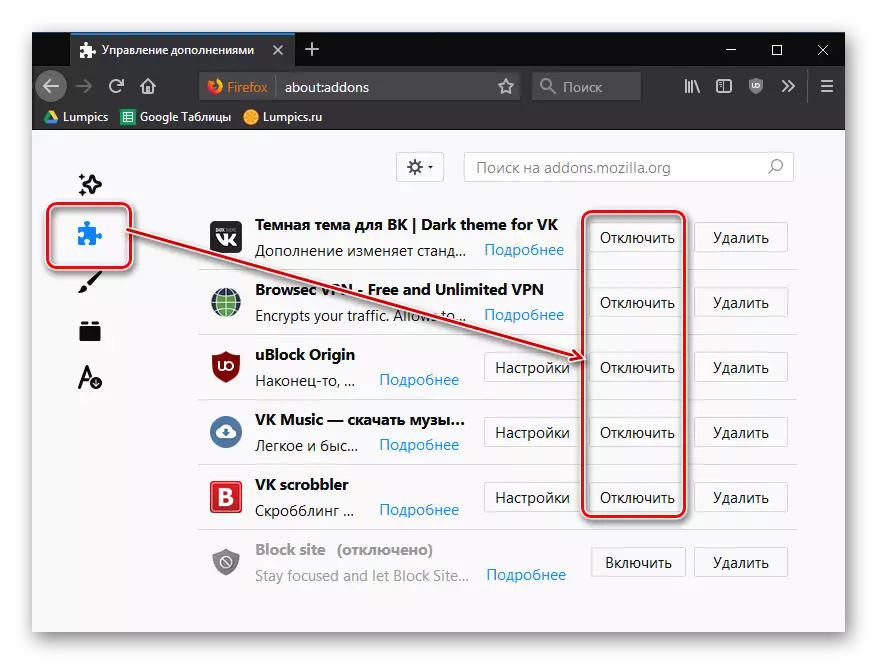
이제 새 탭을 열고 결과가 변경된 경우를 참조하십시오. 그렇다면, 그것은 나머지 켜을 잊지 않고, 종류 확장의 원인이 무엇인지 찾아 내고, 비활성화 또는 삭제 떠날 경험 방법으로 남아있다.
옵션 3 : 방문의 역사를 클리어
위에서 언급 한 바와 같이, 모질라 파이어 폭스에 내장 된 표준 시각 북마크가 가장 자주 방문하는 웹 페이지를 표시합니다. 최근 방문의 역사를 청소하면, 시각적 북마크의 실종의 본질은 분명해진다. 이 경우에 당신이 점차적으로 Mozile 시각적 북마크를 복원 할 수 있습니다 후 방문의 역사를 다시 구현하는 방법, 다른 아무것도하지 않습니다.
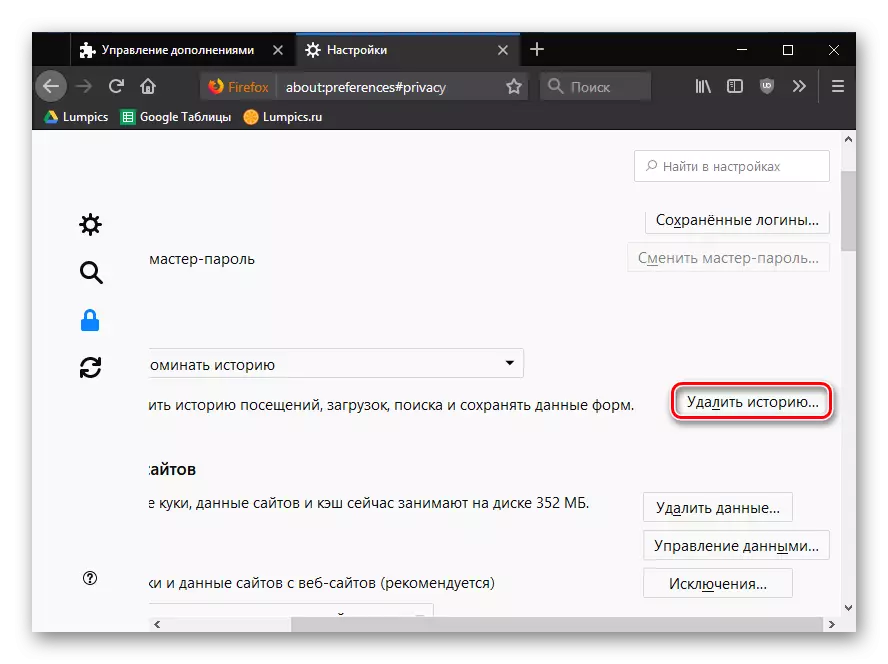
모질라 파이어 폭스에서 기본적으로 제시된 시각적 북마크 웹 브라우저의 첫 번째 청소하기 전에 작업, 책갈피와 작업에 매우 mediocible 도구 유의하시기 바랍니다.
예를 들어, 단축 다이얼 확장이 시각 북마크 작업을위한 가장 기능적인 솔루션입니다, 사용에 대한 대안으로 봅니다.
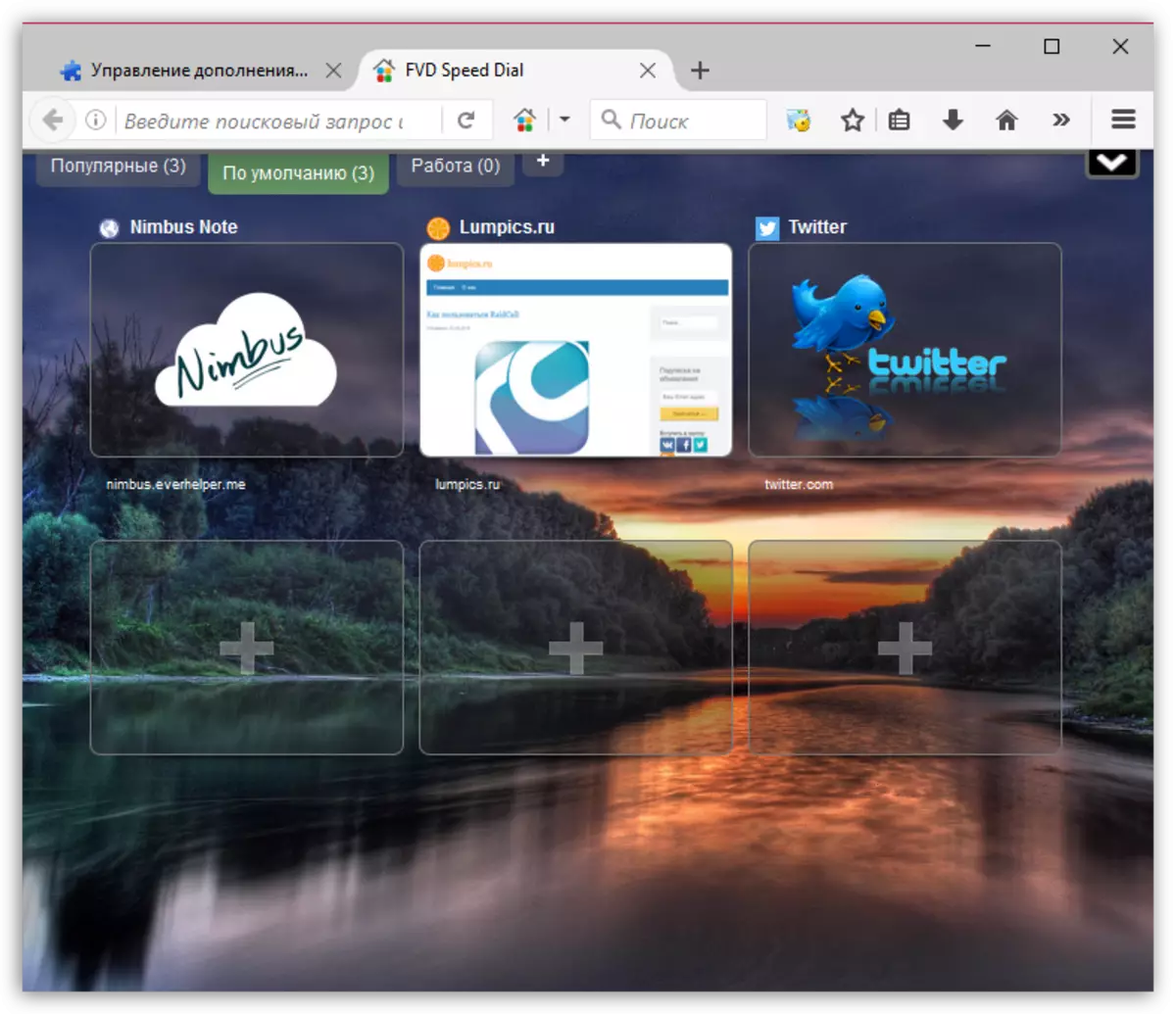
또한, 데이터 백업 기능, 설정 및 설정을 더 이상 당신이 손실된다는있는 수단을 단축 다이얼에 존재한다.
더 읽기 : 비주얼 북마크 속도 모질라 파이어 폭스에 대한 전화
우리는이 문서에서는 Firefox에서 시각적 책갈피를 반환 도움이되기를 바랍니다.
